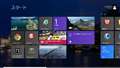Windows 8 Pro 64bit DSP��

�V���b�v���̔����i���f�ڂ���܂ł��҂��������� ���i���ڃO���t
Windows 8 Pro 64bit DSP���}�C�N���\�t�g
�ň����i(�ō�)�F�V���b�v���̔����i���f�ڂ���܂ł��҂��������� �o�^���F2013�N 1��23��
���̃y�[�W�̃X���b�h�ꗗ�i�S584�X���b�h�j![]()
| ���e�E�^�C�g�� | �i�C�X�N�`�R�~�� | �ԐM�� | �ŏI���e���� |
|---|---|---|---|
| 9 | 23 | 2013�N12��31�� 16:30 | |
| 19 | 36 | 2013�N12��30�� 13:57 | |
| 21 | 12 | 2013�N12��28�� 11:11 | |
| 18 | 7 | 2013�N12��19�� 17:33 | |
| 11 | 2 | 2013�N12��18�� 14:44 | |
| 2 | 2 | 2013�N12��17�� 16:11 |
- �u����̍i���݁v�̖��ԐM�A�������͍ŐV1�N�A�����ς݂͑S���Ԃ̃N�`�R�~��\�����Ă��܂�
OS�\�t�g > �}�C�N���\�t�g > Windows 8 Pro �A�b�v�O���[�h�� �����L�O�v�����[�V����
�_�E�����[�h�ł��w�����܂����B
�@��͕x�m�ʂ�AH700/5B�Ƃ����@��ł��B
�X�y�b�N�I�ɂ͗]�T������̂ł����E�E�E
�C���X�g�[���r�����ڂ̍ċN����windows8�̎l�p�����S���^�ɏo����ԂŎ~�܂��Ă��܂��܂��B
�������Ă�������DVD������C���X�g�[�����܂��������ʂ͓����ł����E�E�E(��;)
���J�o�������܂������N�����j���[��DVD����̋N���������܂�������͂蓯����ʂŎ~�܂��Ă��܂��ǂ��ɂ��Ȃ�܂���E�E�E
�����������������Ȃ̂���������グ�ł�(�-_-�)
���������Ȃ������Ȃ��Ă��܂����̂ł��傤�E�E�E
�����ԍ��F15265294�@�X�}�[�g�t�H���T�C�g����̏�������
![]() 1�_
1�_
���߂��ɍă_�E�����[�h����
�����ԍ��F15266187
![]() 0�_
0�_
���l�p�������߂ɕ\������Ă��ʂ́A������ƒ��߂̎��Ԃ�����܂���A
�������C���X�g�[���̎��A������ł܂������ȂƎv�����炢�̎���(������)�҂�����܂����A
�Q�Ă��ɑ҂��Ă�Γ����o���͂��ł��B
�����ԍ��F15266203
![]() 0�_
0�_
�E�B���h�E�Y�́A�C���X�g�[�����O��f���Ȃ���Z�b�g�A�b�v���s���̂ŁA�G���[�Ŏ~�܂�����A������c���ď㏑���ŃZ�b�g�A�b�v���Ď��s�B
���O���Q�Ƃ��G���[��������ăZ�b�g�A�b�v�s���Ă����悤�ɍ���Ă܂��B
�v���I�ȃG���[�ł͖�����������܂��B
�����ԍ��F15266220�@�X�}�[�g�t�H���T�C�g����̏�������
![]() 0�_
0�_
�ă_�E�����[�h�͂��܂����B
���ꂩ�烍�S���o�Ă鎞�Ԃ͐����ł͂Ȃ������Ԃł�(-�-;
���S�Ōł܂��Ă�Ԃ�HDD���܂������A�N�Z�X���Ă܂���
3300�~�ƌ����ǂ��C���X�g�[���ł��Ȃ��Ɖ������ł�(-�-;
�����ԍ��F15266286�@�X�}�[�g�t�H���T�C�g����̏�������
![]() 1�_
1�_
�����Ǐ�ł��B
�N���[���C���X�g�[���������܂������H
�����ԍ��F15266439
![]() 0�_
0�_
�N���[���C���X�g�[���Ő�������\���͂��邯��
���s�����ꍇ�̎�Ԃ��l����ƁE�E�E
�����ԍ��F15266463
![]() 0�_
0�_
�N���[���C���X�g�[���ł̓C���X�g�[���I������̂ł��傤���H
�����ł���̂ł����琥����s���Ă݂����ł���(^^;;
���̂܂܋����Q������������ł�
�����ԍ��F15266532�@�X�}�[�g�t�H���T�C�g����̏�������
![]() 0�_
0�_
���Ȃ݂ɊO���@��i�t�r�a���j�͎��O���Ă܂����H
�N���[���C���X�g�[���̕����݊������̓N���A�ł���̂ʼn\���͍����̂͊m���ł���
��������o�b�ŃX���傳��Ƃ͏Ǐ�͈Ⴂ�܂����~�܂��Ă��܂����̂�
�N���[���C���X�g�[���Ő������܂����i���v���ԂT���j
�����ԍ��F15266575
![]() 1�_
1�_
USB�@��͂Ȃɂ��t���Ă��Ȃ��ł��B
�ǂ̂悤�ȕ��@�ł��̂����܂����킩��܂���B
DVD����̋N���ł����̂ł���?
�����ԍ��F15266608
![]() 1�_
1�_
2010�N�t��NFG70�ł܂����������Ǐ�ɂȂ�܂����B
�����A�T�|�[�g�p��C�h���C�u�Ɋ�����������Ă���
�E�F�A�������Ǝv���܂��B
�����͒��߂�dell�̃p�\�R���ɓ��ꂽ�炷��Ȃ�C���X�g�[���o���܂����B
�����ԍ��F15266892
![]() 0�_
0�_
�C���X�g�[�����ɃT�|�[�g���K�v�ɂȂ����ꍇ�͂ǂ�����悢�ł����B
Windows 8 �̃C���X�g�[���ŏ������K�v�ɂȂ����ꍇ�́A�T�|�[�g�ɂ��₢���킹���������B
�T�|�[�g
http://support.microsoft.com/get-support/windows/windows-8/install-upgrade-activate
�ƕx�m�ʃT�|�[�g�𗘗p���ꂽ�ق���������������Ȃ�
�����ԍ��F15267011
![]() 0�_
0�_
[Windows 8]�ւ̃A�b�v�O���[�h�ɂ��āA���₢���킹�����������Ă���܂��B
���₢���킹�������������Ƃ��닰�k�ł����A���o�^��[FMVA705B���܂߁A
2011�N�t���f���ȑO�̓��А��p�\�R���ɂ��ẮA[Windows 8]��
����m�F���A����ёΉ��̃h���C�o�[�Ȃǂ͍̒s���܂���B
���̂��߁A�A�b�v�O���[�h�̉ۂ�A�b�v�O���[�h��̓���ɂ��āA
���m�Ȃ��ē������������˂�ł��B
��ʓI�ɑΉ�����h���C�o�[���Ȃ��ꍇ�A�A�b�v�O���[�h����Ă�
����ȓ���͍���ƍl�����܂��B
���łɂ������������Ă���Ƒ����܂����A�ȉ��̕��Ѓz�[���y�[�W��
[Windows 8]�̓���m�F��f�ڂ���Ă���܂��B
��Windows 8 ����m�F���
�@http://azby.fmworld.net/support/win/8/
���v�]�ɓY�������������邱�Ƃ��ł����A�\�������܂��A
�ȂɂƂ�������������܂��悤���肢�\�������܂��B
�����ԍ��F15267492
![]() 0�_
0�_
�����Ǐ�ł������}�U�[�{�[�h�̃A�b�v�f�[�g�ʼn������܂����B
�����ԍ��F15267507�@�X�}�[�g�t�H���T�C�g����̏�������
![]() 1�_
1�_
�T�|�[�g�ɑ��k�͂��܂������Ȃɂ����Ă��o���܂���ł����E�E�E
�N���[���C���X�g�[�����ĉ������ƌ���ꂵ�܂��������ǃC���X�g�[���ł����E�E�E
���̋@�킶�ᖳ���Ǝv���ԋ����������肢���܂����E�E�E�E
�c�O�ł�
�����ԍ��F15269082�@�X�}�[�g�t�H���T�C�g����̏�������
![]() 2�_
2�_
�x�m�� BIBLO NFG70 �ł��������ۂ��N���܂����B
���s���낵�ABIOS�̐ݒ��ʂ���A���K�V�[USB�T�|�[�g���u�g�p���Ȃ��v�ɐݒ肵����Windows8�̃��S��ʂ̉��ɃN���N�������̂��o��悤�ɂȂ�A�C���X�g�[�����i��ŁA �����Ɋ������܂����B
�Q�l�ɂȂ邩������܂��A�������ۂœr���ɂ���Ă���������玎���Ă݂Ă͂������ł��傤���B
�����ԍ��F15270753�@�X�}�[�g�t�H���T�C�g����̏�������
![]() 1�_
1�_
�@�����A�����Ǐ�ł��B
�Q��A�ċN�����āA�f�o�C�X������100�����I����āA���A������100�����I��
�����āA�ċN���A���悢�悩�ȁA�Ǝv������A���̃��S���łāA�����ŁA�n�[�h�f�B�X�N�̔���
���A�Ȃ��Ȃ�A��~���Ă��܂��܂��B�T�|�[�g�Ƒ��k���Ȃ���A���낢�뎎�݂����A���߂ł��B
DVD,USB���玎�݂Ă��A���߂ł����B
bios�̃��K�V�[�ݒ���ɂ��Ă��A�E�B���X�\�t�g�����ɂ��Ă��A�C���X�g�[���ł��܂���B
�@�����A�c�u�c�̋N������A���݂��ہA�i�C���X�g�[�����f�C�A���g�p���ċN������܂����B���̃��f�C�A�����o���āA�ċN�����āA���A���f�C�A��}�����āA�A�b�v�O���[�h�Ď��s���Ă��������B�j�Ƃ������b�Z�[�W���ł܂����A���o���Ă��A�ċN��������܂���̂ŁA�܂����Ƃ�widows7
�ɖ߂���܂��B�@����グ�ł��B
�����ԍ��F15281471
![]() 0�_
0�_
AH700/5B��Windows8�����Ă݂܂����B���K�ɓ����Ă��܂��B�ŏ��̓X���傳��Ɠ����Ǐ�ł������ABIOS�̃��K�VUSB���ɂ����Ƃ���A�C���X�g�[���ł��܂����B���������������B
�����ԍ��F15289040�@�X�}�[�g�t�H���T�C�g����̏�������
![]() 0�_
0�_
���͂����ԋ����đ���PC���Ă��܂��܂���^_^;
�݂Ȃ���Ȃ�Ƃ��C���X�g�[���ł��ĂȂɂ��ł���
����������Ɖ䖝���Ă�C���X�g�[���ł��܂�����(-�-;
�݂Ȃ��肪�Ƃ��������܂���m(_ _)m
�����ԍ��F15290655�@�X�}�[�g�t�H���T�C�g����̏�������
![]() 0�_
0�_
�@�C���X�g�[���������܂����B
�@1�A�E�B���X�o�X�^�[�ɕύX�i���̃\�t�g����j
�@2�A�g�c�c�̑�������\�t�g�A�Ⴆ�}�b�n�h���C�u���ꎞ�폜
�@3�A�O���{�̃h���C�o�[�ŐV�ɂ���
�@�����ꂪ�A���ʂ��������̂��A������Ȃ����A���܂������܂����B
�@�e�Ɋp�A�܂��A����Ȃ��\�t�g�폜����ƁA�ĊO�C���X�g�[�����i�ނ�������܂���B
�����ԍ��F15291328
![]() 1�_
1�_
���̂̓}�b�n�h���C�u���ז����Ă��܂����B
Windows 8 Pro �A�b�v�O���[�h�C���X�g�[���ł��܂���
�����ԍ��F15322221
![]() 0�_
0�_
OS�\�t�g > �}�C�N���\�t�g > Windows 8 Pro �A�b�v�O���[�h�� �����L�O�v�����[�V����
���߂̎����悤�ȓ��e���ǂ̂ł����A�s���Ȃ̂Ŋm�F�������Ď��₵�܂����B
���݂o�b��2�䏊�L���Ă���1��ڂ�32bit��XP�A�Q��ڂ�32bit�̃r�X�^�ł��B
64bit��OS�͎����Ă��Ȃ��ł����A�A�b�v�O���[�h�ł��ăN���[���C���X�g�[�������64bit���ł���Ƃ̏�������̂ŁA�ق�ƂɃA�b�v�O���[�h�łȂ̂ɐV�K�C���X�g�[�����ł���́H�Ǝv�����A�����Ɏ䂩��Ď����ɃA�}�]���ŃA�b�v�O���[�h�ł��w�����܂����B
���̌�A�]���Ă����g�c�c��64bit�ł�OS���C���X�g�[���܂ł͂ł��܂������A�C���X�g�[����̃��C�Z���X�F�Œe����Ă��܂�����܂����B
���ꂩ��A���̕��@���P�O�����炢�܂ł͏o���Ă����A�ŋ߂ł��Ȃ��Ȃ����Ƃ̏����f���ł݂܂����B
�_�����ƂŎ����Ă��Ƃ����������̂�32bit�Ŏg��������Ǝv���Ă܂����A��͂������64bit�ɂ������C����������A���x�͉��LURL�̂��������Ă݂悤�Ǝv�����Ă܂��B
http://answers.microsoft.com/ja-jp/windows/forum/windows_8-windows_install/32/e514fca3-9159-4754-b4a0-b03cdba82561
�ł��A���̕��@�ő����Ă���c�u�c�����g�͓������̂Ȃ̂ł́H�܂��C���X�g�[����̃��C�Z���X�F���ʂ�Ȃ��̂ł́H�Ǝv���Ă܂��B���̕��@�ōŋ߃��C�Z���X�F���ʂ�����������Ώ����������B
![]() 0�_
0�_
�����̌�A�]���Ă����g�c�c��64bit�ł�OS���C���X�g�[���܂ł͂ł��܂������A�C���X�g�[����̃��C�Z���X�F�Œe����Ă��܂�����܂����B
������x�����p�[�e�B�V�����ɃC���X�g�[������ΔF���ʂ�Ǝv�����ǁB
�����ԍ��F15580244
![]() 3�_
3�_
����V�KSSD�ɃN���[���C���X�g�[�����܂����B
���@��
�F����Ă��Ȃ���Ԃō\���܂���̂ŁAwin8�N������
�C���X�g�[���f�B�X�N�����ă}�C�R���s���[�^����J���Ă�������
setup�A�C�R�����N������ƍēx�C���X�g�[������܂��B
�C���^�[�l�b�g�Ɍq��������Ԃł���Ă��������B
�f�B�X�N�̃N���[���A�b�v�ŌÂ�win8�������̂�Y�ꂸ�ɁB
2��C���X�g�[������̂Ő��m�ɂ̓N���[���C���X�g�[������Ȃ���������܂��H
�����ԍ��F15580423
![]() 2�_
2�_
JZS145����A�����ۂ�����A���������̕ԐM���肪�Ƃ��������܂��B
�Ȃ�قǁA�]���ł�����C���X�g�[���ł��邭�炢������64bit��OS�������Ă���Ȃ�ł�������ł��ˁB
�������C���X�g�[���Ƃ������z�A�v�������Ȃ������ł��B�A����玎���Ă݂܂��B
�����Ă��������A���肪�Ƃ��������܂����B
�����ԍ��F15580472
![]() 1�_
1�_
�u�N���[���C���X�g�[���v���u�t�H�[�}�b�g����v�ł͂Ȃ��ł��B
��OS�̐ݒ蓙�������p���Ȃ��C���X�g�[���ł��B
�C���X�g�[�����Ƀt�H�[�}�b�g�����Ⴄ�ƔF���Ƃ���܂���B
�Q�l�FWindows �����C�Z���X�F�ł��Ȃ����R
http://windows.microsoft.com/ja-JP/windows-8/why-activate-windows
32bit�Ł�64bit�ł̃A�b�v�O���[�h�ł�����
��OS���N��������Ԃ���̃C���X�g�[���͂ł��Ȃ��̂ŁA�A
�w������Windows8���f�B�A(DVD)����N�����Đi���
�C���X�g�[�����@�̑I���Łu�J�X�^���C���X�g�[���v��I���
(32bit�Ł�64bit�ł��ƃJ�X�^�������I�ׂȂ��͂�)
�p�[�e�B�V�����I��(�ݒ�)�Łw�t�H�[�}�b�g�����Ɂx
��OS�̂���p�[�e�B�V�����ɃC���X�g�[�����܂��B
��OS�̈ꕔ���uwindows.old�v�Ƃ����t�H���_�[�Ƀo�b�N�A�b�v����܂��̂�
�F���Ƃ����܂ł͂��̂܂c���Ă��������B
�F�،��C�h���C�u�́u�f�B�X�N�̃N���[���A�b�v�v��
��OS�̃o�b�N�A�b�v���폜���ċe�ʂ𑝂₵�܂��傤�B
(���Ɂuwindows.old�v���폜���Ă����v�������Ǝv��)
�����ԍ��F15580497
![]()
![]() 2�_
2�_
���C���X�g�[�����Ƀt�H�[�}�b�g�����Ⴄ�ƔF���Ƃ���܂���B
==>
���r���[�ɏ����݂����҂ł��B�������ۂɂ��O�͂����v���Ă��̂ł����ǂˁB
Win7(64)���� Win8(64)��UEFI�C���X�g�[�����鎞�A"MBR(GPT?)������ƃC���X�g�[���ł��Ȃ��h�ƌ���ꂽ�̂ŁAHD�̑S�����폜���čēx�C���X�g�[������Ƃ���Ȃ�C���X�g�[���ł��ĔF���ł��܂����B�@Win7�̌o������ ���̌� ������x�C���X�g�[�������Ǝv���Ă��炻����s�v�B
���H�@�A�b�v�O���[�h���ā@�Ώ�OS�������Ă�̂ɏo����ƕs�v�c�Ɏv���܂����BUEFI�C���X�g�[���̊������ւ̐���̂��߁A�m�[�`�F�b�N�ɂ����̂��ȂƎv���܂����B
���̌o������A����2���PC�ɃC���X�g�[�����鎞���A���U���U�A�b�v�f�[�g�Ώۂ�OS�������Ă�����폜���Ă���C���X�g�[���F���܂���(���� 2012.12.10�O��܂Łj�B
�ŁA�N����4��ڂ� Win8(32)�ŃC���X�g�[��������2012.1.1�̃��r���[�ɂ���悤�ȏŃC���X�g�[���͏o������̂̔F���o���Ȃ��Ƃ����@������̊��Ғʂ�̓����ɂȂ����Ƃ�������ł��B�{���Ȃ�A�b�v�f�[�g�Ώ�OS���Ȃ��ƃC���X�g�[�����o���Ȃ�������蕪����₷���Ǝv���܂��B2��C���X�g�[�������OK�Ƃ����̂��ςȘb�����B
�l��PC�͑��}���`�u�[�g�ɂȂ��Ă܂����A�C���X�g�[���A�F�؎��͂�����HD�͔�ڑ���Ԃōs���܂�����A����OS���A�b�v�f�[�g�ΏۂƔF�߂��ĔF�ł����Ƃ͎v���Ȃ��ł��B
�l�ȊO�ɂ���������ɂ͓��l�ɐ^���V�ȐV�iHD�ŃC���X�g�[���F�ł��Ă����R����܂���ˁB�@������A�����ς�����̂���(�����������ɂȂ����́j�Ə������킯�ł��B
���R�A���̌`���ǂ��Ǝv���܂����AWinXP(32)����UEFI�A�b�v�f�[�g�C���X�g�[���͏o����̂��ȂƐS�z�ɂȂ�܂��B
�ꉞ�A�g���u�����̍ăA�b�v�f�[�g�C���X�g�[���̂��߁A�{���̃A�b�v�f�[�g�Ώۂ�OS�̃V�X�e���C���[�W�͑䐔���⊮���Ă��܂��B
�ԈႢ������Ύw�E���Ă��������B
�����ԍ��F15580755
![]() 0�_
0�_
�X���傳��
>�_�����ƂŎ����Ă��Ƃ����������̂�32bit�Ŏg��������Ǝv���Ă܂����A��͂������64bit�ɂ������C����������
==>
�l�����r���[�ɏ����� WinXP(32)->Win8(32)�́A�Ώ�PC�̎d�l����@32bit�ɂ��������������ł��B
DL�łł��p�b�P�[�W�łł��@�C���X�g�[�����f�B�A����Ȃ�A�A�b�v�O���[�h�Ώۂ�OS��������HD��64bit���C���X�g�[�����ĔF�ؒʂ�Ǝv���܂���B2��C���X�g�[���Ȃ�Ă��Ȃ��Ă��B�@
�S���̃N���[���C���X�g�[���ł͂Ȃ��ł����A�قڃN���[���C���X�g�[���̏�Ԃɂł��܂��B�A�b�v�O���[�h�Ώۂ�Windows.old�͍폜���č\���܂���B
�����AUEFI�C���X�g�[�����ꂽ��A�ǂ����������ɂȂ�̂�����������̂ŋ����Ă��������B
�l���������Ƃ��́A���̃t�H�[�}�b�g�ł�NG�ŁA�����폜���Ȃ��Ɛ�֍s���܂���ł����B
�l�͔�������ɃC���X�g�[�������̂ŁA�l�b�g�̏����݂����ĐV�KHD�ɃN���[���C���X�g�[���ł���(���͏o���Ȃ��悤�����ǁj�ƒm�����̂ł͂Ȃ� UEFI�C���X�g�[���ŃA�b�v�O���[�h�Ώ�OS���c���Ă�Ɛ�i�߂�����������Ȃ������̂ł��B
�����ԍ��F15580854
![]() 0�_
0�_
��DL�łł��p�b�P�[�W�łł��@�C���X�g�[�����f�B�A����Ȃ�A�A�b�v�O���[�h�Ώۂ�OS��������HD��64bit���C���X�g�[�����ĔF�ؒʂ�Ǝv���܂���...
Win8 Pro DL�� USB�������[����N�����āC�uWindows�̃C���X�g�[���ꏊ��I���E�E�E�v�ŁC�S�č폜���C
�u�f�B�X�N 0�̊��蓖�Ă��Ă��Ȃ��̈�E�E�E�v�̏�ԁi�V�Ƀp�[�e�B�V��������Ă� OK!�j�Łu���ցv���N���b�N
����ŁC�F���Ƃ���܂��B
UEFI�ł��C���l�ɉ\���Ǝv���܂��B
�Ȃ��CUEFI �C���X�g�[���ɂ��ẮCSSD�� Win8 Pro x64 USB�������[����Z�b�g�A�b�v����ɍۂ��C
Win XP �̓�����HDD��ڑ����Ă������ƂŃN���[���C���X�g�[������������B
�}���`�u�[�g�ɂ��Ȃ�Ȃ��̂ŁC���HDD�����O�������ł��B
�����ԍ��F15582330
![]() 1�_
1�_
������,
Win8(64bit)�� UEFI�C���X�g�[�����鎞�AWinXP�Ȃǂ̊���OS��������HD���� "MBR������f�B�X�N�ɂ̓C���X�g�[���ł��܂���h�Ƃ������b�Z�[�W�o�܂���ł������H
MBR�ȂǑ���HD�ɂ͓����Ă�̂ŁA1��ڂ͈�x�C���X�g�[�����I�����A�ʃc�[����HD�����S�ɏ��������ăC���X�g�[�����܂����i�A�b�v�O���[�h�łȂ̂ɁA�Ώ�OS�̒��ł��Ȃ�...)�B
���̓C���X�g�[�����ŋ����폜����悢�Ƃ����̂͌�łQ��ڂɋC�Â��܂����B
�����ԍ��F15582487
![]() 0�_
0�_
>Win8(64bit)�� UEFI�C���X�g�[�����鎞�AWinXP�Ȃǂ̊���OS��������HD���� "MBR������f�B�X�N�ɂ̓C���X�g�[���ł��܂���h�Ƃ������b�Z�[�W�o�܂���ł������H
�����̎��ẮCSSD�ɃN���[���C���X�g�[���ł��B
�����ԍ��F15582657
![]() 0�_
0�_
mako2.u����A�N�A�h�g���`�P�[������A������
�A�h�o�C�X���肪�Ƃ��������܂��B
mako2.u����̂����������@���A�������C���X�g�[�����@���Ǝv���܂������A�����͎��Ԃ����܂�Ȃ��̂Ŏ����葁���Q��C���X�g�[�����������Ƃ��떳���F����܂����B
���炭�A�g��������������Ċ��ꂽ���ɂ����Ƌ�OS�̓�����HDD�ɓ��꒼�����Ǝv���܂��B
�܂��AUEFI�A�b�v�f�[�g�C���X�g�[���̌��ł����A�O�O���Ē��ׂ����̂̎����̃��x���ł͂悭�킩��܂���ł����B�C���X�g�[������PC�́A2007�N�Ɏ��삵��PC��CORE2DUO��E8400��SSD�ł��Ȃ��̂�UEFI���H�Ή��H��PC�ł͂Ȃ��Ǝv���܂��B
�ŋ߁A�莝����OS���Â��Ȃ蔃���������K�v���Ɗ����Ă��̂ƁA64bit������Q���PC���P��ɂ��ă������[��������8G�܂Ŏg����Ȃ��ƁA���Ղɂ낭�ɃV�X�e�����������ׂ��ɔ��������x���Ȃ̂ŁA������ƃN�A�h�g���`�P�[������̂����҂ɓY����悤�ȕ��o�������ɂȂ��ł��B
�����ԍ��F15582947
![]() 0�_
0�_
�x�X�C���݂܂���I
�ǂ����C�����̊�������H��������܂���B
UEFI�Ή��̂o�b��Win XP���C���X�g�[������HDD��5"���o�C�����b�N�ɃZ�b�g�A�b�v���Ă�
���s�ł����B
�܂��CWin8����C���X�g�[��������@�ł����C�����ł����Ԃ�Z�k����ɂ́C
Windows�̃C���X�g�[���r���̍ŏ��ɍċN���������_�œ��ڂ̃Z�b�g�A�b�v�ɓ��邱�ƂŁC
���Z���Ȃ�܂��B
���̍ہC�uWindows�̃C���X�g�[���ꏊ��I���E�E�E�v�Ńp�[�e�B�V�������폜���Ă��C�F���Ƃ���܂��C�N���[���C���X�g�[���ł���ƌ������ƂɂȂ�܂��B
�����ԍ��F15583818
![]() 0�_
0�_
���ق�ƂɃA�b�v�O���[�h�łȂ̂ɐV�K�C���X�g�[�����ł���́H
�ł��܂��B
���C���X�g�[����̃��C�Z���X�F�Œe����Ă��܂�����܂����B
������ċ��n�r�̃��C�Z���X��o�^�����̂ł͂���܂��H
�p�b�P�[�W���ɐ�p�̃��C�Z���X�J�[�h�������Ă��܂��̂ŁA������œo�^���܂��傤�B
�����ŏ��͊��Ⴂ���Ď��s���A�Q�Ă܂����B
�����������
�E�r�r�c���q�`�h�c�O�d�l�ɂ��邽�߁A���S�t�H�[�}�b�g
�E��͏�L�փN���[���C���X�g�[���i�U�S�r�b�g�Łj
�E�p�b�P�[�W���ɂ��郉�C�Z���X�J�[�h�œo�^������
���ꂾ���̎��ł���B
�A���A�ق�p�b�P�[�W�ł��������Ă���܂���B
�_�E�����[�h�ł͎����Ă��܂���̂Œm��܂���B
�����ԍ��F15584158
![]() 0�_
0�_
2013.1.1�ȍ~ Win8Pro(32bit)�� �ȑO�Ɠ����悤�Ɋ��S�ɋ��HD�ɃA�b�v�O���[�h�łŃC���X�g�[�����ĔF�܂ŏo�����l�͂���H�@
���C�Z���X�ƍw�����̃��[���A�h���X�͕����锤������A�_�E�����[�h�ł�3��ڈȍ~�͂����Ȃ�Ƃ��H
�P�ɋ����{�ʂ����A�Ȃ��A�C���X�g�[����F�̓����̓��������ĉ��ƂȂ�������̂悤�ŋC�ɂȂ��Ă��܂��B
�����ԍ��F15584956
![]() 0�_
0�_
>2013.1.1�ȍ~ Win8Pro(32bit)�� �ȑO�Ɠ����悤�Ɋ��S�ɋ��HD�ɃA�b�v�O���[�h�łŃC���X�g�[�����ĔF�܂ŏo�����l�͂���H�@
���킵�Ă݂܂����I
Win8 Pro x86 �A�b�v�O���[�h �_�E�����[�h�� �i2013.01.02 DL�j
HDD�͎��O�Ɂu�f�B�X�N�̊Ǘ��v�Ń{�����[���̍폜�����s���Ă�����
���ʂ́CWindows���C�Z���X�F�� ���u�v���_�N�gID�F�g�p�s�v�ł����C
��
2012.10.26 �E 2012.11.01 �E 2013.01.02 �ɍw�������O�{���ɔF�ł����B
�Ȃ��C��L�O�{�Ԃł̃v���_�N�g�L�[�̏����g���͉\�ł����B
�_�E�����[�h�w�����́u�����p�����ڂ�I��ł��������v�Łu���������p���Ȃ��v��
�I�������̂��e�����Ă��邩�H�H�H �i��̖ϑz�j
�����ԍ��F15585108
![]() 1�_
1�_
�A�b�v�O���[�h�łł̐V�K�C���X�g�[���͉\�ł���B
�P�A�b�v�O���[�h�łc�u�c����A�V�K�C���X�g�[���J�n
�����̎��Ƀf�B�X�N�́A�t�H�[�}�b�g���Ă��A�̈�S���폜���Ă����Ȃ��ł��B
�v���_�N�g�L�[����͂��A�C���X�g�[�����p�����A��ʂ�̃C���X�g�[�����I����������m�F
�QWINDOWS���N���������܂܁A�R���s���[�^��DVD�h���C�u���J��
���ɂ���SETUP.EXE���N�����ď㏑���C���X�g�[�������s���܂��B
�C���X�g�[��������Ƀh���C�u�̃N���[���A�b�v�ŁA�V�X�e���t�@�C�����N���[������A�{���ɂ������肵���`�ŃC���X�g�[���o���܂��B
�|�C���g�́AWINDOWS�ォ��̃A�b�v�O���[�h�Ɍ���������Ƃ������Ƃ̂悤�ł��B
�����܂ŃA�b�v�O���[�h�Ȃ̂ł�����A���ɂ���OS���F���o���Ȃ��ƑʖڂƂ������Ƃ̂悤�ł��B
�A�b�v�O���[�h�ƌ�����OS���A����ł�OK�Ƃ����̂́A�d�l�̂悤�ł��ˁB
�����ӂ́A��x�C���X�g�[�������OK�Ǝv���ĂQ�x�ڂ�DVD�u�[�g����C���X�g�[������Ɖ��x����Ă��v���_�N�g�F�n�j�ɂ́A�Ȃ�܂���B
�P�x�ڂ̃C���X�g�[������́A�v���_�N�g�F�ؕs�ł����A�Q�x�ڂ̃A�b�v�O���[�h�C���X�g�[����́A�F�؍ς݂ƕω����܂��B
�����ԍ��F15585229
![]() 2�_
2�_
�����ʂ́CWindows���C�Z���X�F�� ���u�v���_�N�gID�F�g�p�s�v�ł����C
==>
�Ȃ�قǁA��͂�h�I�����C���ł̔F�ؔ��菈���h���T�[�o���ŏ����ς�����̂ł��傤�ˁB�@
�O�̏�Ԃ��ƁA�A�b�v�O���[�h�Ώ�OS�����ĂȂ��l���A�A�b�v�O���[�h�łň���Win8����Ƃ����o�������Ȃ̂ŁA�o���Ȃ������ǂ��ł��B
�{�������ƁA�Q��C���X�g�[������̂��A�s�v�c�ȍ�Ƃ�����A����Ȕ���������点�Ă����ȂƎv���܂��B
Windows8 4��ڂŁA���߂Ċ���OS(WinXP)���c�����܂܂Ł@�V�K�C���X�g�[�����s���܂������Awindows.old���o����ʂ̍��̂悤�ł��ˁB����ŁA�قƂ�ǐV�iHD����̃N���[���C���X�g�[���ƍ����Ȃ��@OS�C���[�W���o���Ă�̂ł��傤�B
�����ԍ��F15585479
![]() 0�_
0�_
�����A�b�v�O���[�h�łł̃N���[���C���X�g�[���̕��@��F�X
�����Ă݂܂����B
�����l�������̂ł͗L��܂���
�܂�HDD���t�H�[�}�b�g���āA����HDD�ɋ��Windows�̃f�B���N�g���[
������Ă����A��͕��ʂɃC���X�g�[��������
�F����Ă���̂��m�F���Ă���A��̃f�B���N�g���[Windows.old��
�폜����Ό���Ȃ��N���[���C���X�g�[����ԂɂȂ�܂��B
�A�b�v�O���[�h�ł̃C���X�g�[�����ɉ����`�F�b�N���Ă���̂�
���ɂ͉���܂���D�D�D
����PC�ł͑S�@�Ő������܂����B
���̕��@�́A�F����̊��ŏo���邩�A�ǂ����͕s���ł��̂�
�Q�l���x�ɁA�Ƃǂ߂Ă����Ă��������B
�����ԍ��F15585664
![]() 1�_
1�_
>�{�������ƁA�Q��C���X�g�[������̂��A�s�v�c�ȍ�Ƃ�����A����Ȕ���������点�Ă����ȂƎv���܂��B
�O���܂ŁC�Ώ�OS�������Ă���҂��C���ȕւȕ��@�ŁC�C���X�g�[����������������@���Ǝv���܂��B
http://windows.microsoft.com/ja-JP/windows-8/upgrade-product-key-only
���̒��ŁC
�A�b�v�O���[�h�Ώۂ� PC �ł��邱�Ƃ��m�F���܂��B����́A���݁AWindows 7�AWindows Vista�AWindows XP Service Pack 3 (SP3)�AWindows 8 Release Preview�AWindows 8 Consumer Preview�A�܂��� Windows Developer Preview �����s���Ă��� PC �ł���K�v������܂��D�D�D
�Ƃ���CWindows RP/CP/DP���܂܂�Ă��܂��B
�v���_�N�g�L�[����肷���ƁC�A�b�v�O���[�h�Ώ�PC�̂���ɍ��ق�����̂��^��Ȃ�ł����E�E�E
�����ԍ��F15585697
![]() 1�_
1�_
>�܂�HDD���t�H�[�}�b�g���āA����HDD�ɋ��Windows�̃f�B���N�g���[
=>
�ߋ����O�ɁA�����������������Ă���l������܂����ˁB
�ł��A���ꌩ�����́A���ɂ���ȃt�H���_���Ȃ��āAHD�����S�ɋ�̏�Ԃł��A�P�ɐV�K��I�Ԃ����ŔF�܂ŏo����̂��m�F���Ă��̂ŁA���ꏑ�����l�́A���̃t�H���_�����鎞�ƂȂ����̈Ⴂ���������̂��ȂƎv���܂����B
�F�؏����́APC�����Ŋ�������̂ł͂Ȃ��āAMS�̔F�T�[�o�Ƃ̂��Ƃ肪����̂ŁA�T�[�o�����`�F�b�N��������������A���N�o���Ă����Ƃ����N���o����Ƃ͌���Ȃ��Ǝv���܂��B
�����ԍ��F15587911
![]() 0�_
0�_
���windows�t�H���_������ΐV�K�C���X�g�[���ł���̂�
windows7�ł������d�l�̂悤�ł��B
Windows 7 Home Premium �t�@�~���[�p�b�N �� �N���[���C���X�g�[��
http://hidekyan.cocolog-nifty.com/blog/2011/09/windows-7-home-.html
�����ԍ��F15588277
![]() 0�_
0�_
OS�\�t�g > �}�C�N���\�t�g > Windows 8 Pro �A�b�v�O���[�h�� �����L�O�v�����[�V����
����܂ŁAWin8�̃T�|�[�g�I�����̂��ƂȂ�āA���R�~�Ń`�����ƌ��邾���Ł@�C�ɂ����߂ĂȂ������B
�Ȃ��āA�o��1�N������Ƃ�OS���A�㐔�N�͎g����������͂���... �ƕ��ʂ͎v���B
�Ƃ���ŁAWindows 8 �̃T�|�[�g�I������
a.�@�\�lj����܂ރT�|�[�g�@2018/01/09
b.��Q�C���T�|�[�g�@�@ �@2023/01/10
c.�T�[�r�X�p�b�N�T�|�[�g�@2016/01/12
�ƂȂ��Ă�B�ڍׂ͉��L�Ȃǂ��B
http://support.microsoft.com/lifecycle/search/default.aspx?sort=PN&alpha=Windows+8&Filter=FilterNO
http://support.microsoft.com/gp/msl-Windows-81/ja
���������
1.Win8�̃T�|�[�g�͌�Q�N�ŏI������B
2.Win8.1�ւ̖����A�b�v�O���[�h�͂Q�N�ȓ��ɂ��Ȃ��ƈȍ~�͏o���Ȃ��Ȃ�B
3.�ہAWin8�́A10�N��܂ŃT�|�[�g�����
�Ȃǂ̉��߂�����悤���B
�ǂ����AMS�̃T�C�g�̐��������肭���Ȃ̂������ł͂Ȃ����Ǝv����B
�ȒP�Ȏ��͂��ȒP�ɁA���G�Ȏ������ݍӂ��ĊȒP�ɐ�������ׂ��Ȃ̂ɁA�ȒP�Ȏ�������ɂ���̂�MS�̓��ӋZ�H
��̃T�C�g��ǂ�ł݂����ǁA�Ǝ��p�ꂪ���낢�날���āA���ꂾ���ł͖����ɂ͕�����Ȃ����A�����ɏ����Ă���̂́A
1. 2016/01/12�́AWin8����(�܂� 8.0)�̃T�|�[�g�I�����B����ȍ~�A8.0�p�� IE�̐V�łƂ��C�����W���[���͒���Ȃ��B
2. Win8.0��8.1���܂ލ���̃T�[�r�X�p�b�N��K�p�������Ă����A�T�|�[�g���Ԃ͂��̕����т�B����A���̍ŏI������ 2023/01/10���B
�ł����āA2016/01/12�܂ł� 8.1�ɏグ�Ȃ���A�ȍ~�����o�[�W�����A�b�v�ł��Ȃ��Ȃ�Ď��͂Ȃ��āA���ł��グ����B�������A�Z�L�����e�B�C��������Ȃ�OS���g��������͕̂s���ł��傤����A����܂ł�8.1�A�b�v���邱�Ƃ����������߂������B
�ʂȂ̂ł͂Ȃ����낤���˂��H
�Ȃ̂ŁA���N�w������ 8.0 PC�� 2016/01�ɔ���������K�v�͂Ȃ��B����܂ł� 8.1�� 8.2�� 8.3��K�p��������Ό�Œ�10�N�͎g����������B�@�����A�n�[�h�̒����̕�����ɗ��邾�낤�ˁB
�܂��A����ł��S�z�Ȃ牺�L�Ȃǂ����āAWin8.1�̃C���X�g�[��ISO���m�ۂ���A���N��ł����ł��A�b�v�f�[�g�o����B
http://www.softantenna.com/wp/windows/windows-8-1-clean-install-guide-for-windows-8-users/
WinXP�̖���̏C���Ȃ�ĂƂ��̐̂ɂȂ��Ȃ��Ă邾�낤���A�Q�N��̃T�|�[�g�I���Ƃ����̂́A������Ǝ����b�Ȃ낤�B
Windows8.1���� Windows8SP1�Ȃ̂��A�ʔŐ��Ȃ̂���������ɂ����Ƃ����̂����߂��ɂ����ɗւ��|����B
�Ƃ���ŁA�ǂ����H�@Win8.1 === Win8SP1�ŗǂ��́H
![]() 0�_
0�_
�P���Șb�ł��B
8.1�̓��C�t�T�C�N����́A8.0��sp����������A8.0�̃T�|�[�g��8.1���o�Ă����2�N�A�܂�2016�N�n�߂ŏI���B����ȍ~���T�|�[�g���Ă��炢����������A�͂�߂�8.1�ɂ��ĂˁB
�����܂��B
windows7�����āAsp1���ł�2�N���2013�N4���ɃT�|�[�g�I���ς݂ł����A�N�����ɂ��Ă��܂���B����Ɠ����Bxp�����ē����ł��B
xp��sp1�́A���ł��_�E�����[�h�\�B
8.1�͓���ł��Ȃ��Ȃ�Ƃ��A�܂��S�z�����Ęb���˂��Ȃ���K�v���Ȃ��ł��B
�����ԍ��F17001396
![]() 7�_
7�_
�����A2016.1�܂łɐ�ɂv�W�D�P�Ɉڍs���Ȃ��Ƃ����Ȃ��Ǝv���Ă��܂����B
�ł��A����͂��Ȃ����A�Ԉ���Ă͂��܂���B
�v�W�D�P�T�|�[�g���C�t�e�p�`�ɁA�͂�����ƁA�����u����ɂ����v�L�ڂ��Ă��܂��B
���p�G���������T�|�[�g���邽�߂� Windows 8 ���[�U�[�� Windows 8.1 ��
�@�ڍs����K�v��������t�͂��ł���?
�@�`�G2 �N�Ԃ� Windows 8.1 �ւ̈ڍs���Ԃ́ARTM �� 90 ����ł��� Windows 8.1
�@�X�V�v���O�����̈�ʌ��J����n�܂�܂��B 2013 �N 7 ���� Worldwide
�@Partner Conference �ŁAOEM ���� RTM �� 8 ���ɒ���Ɣ��\���A
�@���N�㔼�̃z���f�[�V�[�Y���̑O�ɍX�V�v���O���������q�l�ɒ���
�@�\��ł����A�����_�ł͐��m�ȓ��t�͊J�����Ă��܂���B�}�C�N���\�t�g
�@�ł́A���i�̃����[�X���������f����ۂɏ�ɕi�����ł��d�����܂��B
�@�}�C�N���\�t�g�ł́A���̓��t�����܂肵�����AWindows 8 ���C�t�T�C�N��
�@�^�C�����C�����X�V���܂��B�@�@�@�@�@�@
�@�@�@�@�@�@�@�@�@�@�@�@�@�@�@�@�@�@�@�@�@�ŏI�X�V�� : 2013�N11��17��
�Ƃ���(�P�O���j�ɍX�V�v���O��������Ă����āA�P�P���ɂȂ��āA
�u���N�㔼�̃z���f�[�V�[�Y���̑O�ɍX�V�v���O���������q�l�ɒ���\��ł����E�E�E�v
�́A�Ȃ��ł��傤�B
�ł��ˁA�u�����_�ł͐��m�ȓ��t�͊J�����Ă��܂���v�ł�����A
�����_�ł́A�����T�|�[�g�I�����́A�Q�O�Q�R�D�P�D�P�O�@�̂܂܁B�Ƃ������ƁB
�ł��ˁA�u�}�C�N���\�t�g�ł́A���̓��t�����܂肵�����AWindows 8 ���C�t�T�C�N��
�^�C�����C�����X�V���܂��v�ƌ����Ă���̂ŁA
�u�߂������A�v�W�̃T�|�[�g�I�������A�������Q�N��ɂ��邩��ȁB
���̊Ԃɂv�W�D�P�Ɉڍs���Ȃ�������A��v�W�̓T�|�[�g���Ă���ȁB
�o�債�Ƃ���I�v�ƁA���߂ł���̂ł����A
������āA�Ԉ���Ă��܂����ˁ`
�����ԍ��F17001574
![]() 2�_
2�_
�N�A�h�g���`�P�[������
>�Ƃ���ŁA�ǂ����H�@Win8.1 === Win8SP1�ŗǂ��́H
http://bbs.kakaku.com/bbs/K0000583908/SortID=16993420/#16998687
�ɂď����܂����悤�ɁA
Windows lifecycle fact sheet
http://windows.microsoft.com/en-us/windows/lifecycle
�ɂ́A���m��
Windows 8�̍ŐVServicePack��Windows8.1�ł���Ə�����Ă��܂��B
��L�̃X���b�h�ł킽���́A
>Windows8.1�����[�X��ɁAWindows8�T�|�[�g���C�t�T�C�N�����Ԃ��Z�k����Ă��܂������Ƃ𗝉����邽�߂ɂ́A�}�C�N���\�t�g�Ђ��uWindows8.1��Windows8 SP1�ł���v�ƍl���Ă��邱�Ƃ������K�v������܂��B
�Ə����܂������A�������wWindows8 SP1�x�Ƃ����͔̂�g�ɂ������A���m�ɂ́uWindows8.1�͌����_��Windows8�̍ŐV��Service Pack�ł���v�Ƃ��������܂���B
�����
�}�C�N���\�t�g �T�|�[�g ���C�t�T�C�N�� �T�[�r�X �p�b�N �|���V�[
http://support.microsoft.com/lifecycle/default.aspx?LN=ja&x=14&y=12
����
�T�[�r�X �p�b�N�������[�X�����ہA���� 1 �O�Ƀ����[�X���ꂽ�T�[�r�X �p�b�N�́A���i�t�@�~���[ (���Ƃ��AWindows�AOffice�A�T�[�o�[�܂��͊J���҃c�[��) �ɂ���ĈقȂ�܂����A12 �����ԁA�܂��� 24 �����ԃT�|�[�g������܂��B
�T�[�r�X �p�b�N�̃T�|�[�g���I�������ꍇ�́A���̃T�[�r�X �p�b�N�ɑ���V���ȃZ�L�����e�B �A�b�v�f�[�g�A�C���v���O�����A����т��̑��̍X�V�͒���܂���B��q����悤�Ȍ���I�ȃT�|�[�g�͒���܂��B
�ɂ��AWindows��Service Pack�������[�X�����ƁA���̂P�O��Service Pack�͂P�Q�����܂��͂Q�S�����o�ߌ�ɃZ�L�����e�B�p�b�`�̒��I�������Ƃ���Ă��܂��B
�킽���͎������m�F���₷���悤�ɏo�T���炩�Ȃɂ��Ă��܂����A�Ȍ��ɗv�_�������܂Ƃ߂��P577Ph2m����̃��X�̂Ƃ���ɂȂ�܂��B
�����ԍ��F17002204
![]() 2�_
2�_
��Win8.1 === Win8SP1�ŗǂ��́H
�J�[�l���o�[�W�������炷��� Win 8.1 �́A�]���̂悤�� Win 8 sp1 �Ƃ͈Ⴄ�悤�ł��B
Win 2K �@ = NT 5.0
Win XP �@ = NT 5.1
Win Vista = NT 6.0
Win 7 �@�@= NT 6.1
Win 8 �@�@= NT 6.2
Win 8.1�@ = NT 6.3
���炵�܂����I
�����ԍ��F17002292
![]() 1�_
1�_
papic0����
> Windows lifecycle fact sheet
> http://windows.microsoft.com/en-us/windows/lifecycle
> �ɂ́A���m��
> Windows 8�̍ŐVServicePack��Windows8.1�ł���Ə�����Ă��܂��B
�uLatest update or service pack�v�Ɓuor�v�Ƃ���̂ŁA�K������ SP �Ƃ͌�����Ȃ��Ǝv���܂��B
�����ԍ��F17002966
![]() 0�_
0�_
yammo����
�R�����g���肪�Ƃ��������܂��B
���w�E�̂Ƃ���ł��B
�ɗ́A��̂܂܈��p��������ł������A�����̉��߂��������Ă��܂��܂����B
�����ԍ��F17003245�@�X�}�[�g�t�H���T�C�g����̏�������
![]() 0�_
0�_
>�Ƃ���ŁA�ǂ����H�@Win8.1 === Win8SP1�ŗǂ��́H
������A�u�v�W�D�P�T�|�[�g���C�t�e�p�`�v�ɁA�͂�����ƁA
�����u����ɂ����v�L�ڂ��Ă��܂��B
��
�p�GWindows 8 ���[�U�[����ʌ��J���� 2 �N�ȓ��� Windows 8.1 �Ɉڍs����
�@�K�v������̂͂Ȃ��ł���?
�`�G���j�I�ɁA�}�C�N���\�t�g�́AWindows Service Pack �Ɋ֘A���ėގ���
�@�T�|�[�g �A�v���[�`���̗p���Ă��܂����BWindows Service Pack �������[�X
�@�����Ƃ��ɁA�}�C�N���\�t�g�́A�ȑO�� Service Pack �܂��̓I���W�i����
�@ RTM �o�[�W�����̂��q�l�ɑ��� 24 �P���̃T�|�[�g����܂��B
�@��ʓI�ɒP�Ȃ�C���v���O�����̏W�܂�ł��� Service Pack �Ƃ͈قȂ�A
�@Windows 8.1 �ɂ͐V�����@�\�Ƌ������ꂽ�@�\������AWindows 8.1 �́A
�@Service Pack ��������@�Ɏ������@�ł��̍X�V�v���O�������ł���
�@�@�\�����q�l�ɒ���悤�ɐv����Ă��܂��B
�@���̂��߁A������ Service Pack �T�|�[�g �|���V�[�� Windows 8.1 ��
�@�K�p���܂��B�@��
�S�^�S�^�ƈÍ��̂悤�Ȃ��Ƃ������Ă��܂����A�v��ƁA
�ʏ�̂r�o�Ƃ͈قȂ�A�V�����@�\�C���������@�\��t�������i�v�͐V�n�r�j
�Ȃ��ǁA�r�o�����Ǝ������@�Œł���悤�ɂ����i�����j�̂ŁA
����Q�S�P���ȓ��Ɉڍs���Ȃ��ƁA�v�W�́@���̌�͈�T�|�[�g���Ă���B
�Ƃ����A�r�o�T�|�[�g �|���V�[���v�W�D�P�ɓK�p���邺��`
�Ƃ������Ƃł��ȁB�Ȃ̂ŁA�uWin8.1 === Win8�@SP1�@�����v�ł��B
�r�o�ł͂Ȃ��A�V�n�r�@�ł��B�@�u�r�o�����v�������̂悤�ł��B
�����`���A�r�o�����Ǝ������@�Œł���悤�ɂ����Ƃ����Ă��A
���J�o���[���f�B�A�͍��Ȃ����A�o�b���[�J�[�̎w���ɏ]��
�R�̂悤�Ȉڍs���������Ȃ����A�������A�r�o�Ǝ����������@�Ȃ��H�@
�ł���ˁ`
�Ƃ������A�u���{�}�C�N���\�t�g�v�Ȃ�₩��A��������Ɖp�āA
�قƂ�ǂ̓��{�l���p��𗝉��ł��Ȃ���₩��A��|�����������
����ȓ��{��ŁA�L�ڂ��Ă��炢�������̂ł��ȁ`
�u���{�}�C�N���\�t�g�v�̎Ј��́A�S���@�O���l�Ȃ́H
�����܂߁A�J�̓��{�l�́@�������܂��肭�肭��ł��B�B�B
�����Ƃ��[��A�u���{�}�C�N���\�t�g�v�I
�����ԍ��F17003562
![]() 2�_
2�_
>�Ƃ������A�u���{�}�C�N���\�t�g�v�Ȃ�₩��A��������Ɖp�āA�قƂ�ǂ̓��{�l���p��𗝉��ł��Ȃ���₩��A��|�����������
����ˁA�p��T�C�g�̂ق����ǂ�Ō������Ǖ�����ɂ����͓̂����ł���B
�����ԍ��F17004014
![]() 0�_
0�_
>�����܂߁A�J�̓��{�l�́@�������܂��肭�肭��ł��B�B�B�����Ƃ��[��A�u���{�}�C�N���\�t�g�v�I
�܂����������ł��[
�O��windows8�̃_�E�����[�h�łŁA�A�b�v�O���[�h�Ώۂ�OS���A32bit�ł���64bit�ֈڍs����ꍇ�͖����ƌ����Ă����B���ۂ͈���Ă����̂������������������ł����ˁB
�������Ƃ���Ŗׂ��悤�Ƃ��鍰�_���H�͂��܂����̗L���Ȃ��̍����哱���Ă���̂��A
���{���m���l������Ă���̂́@ �@�ԈႢ�Ȃ�!
�����ԍ��F17005261
![]() 1�_
1�_
�����Ȃ�ł��B
���Ƃ���(�P�O���j�ɍX�V�v���O��������Ă����āA�P�P���ɂȂ��āA
�u���N�㔼�̃z���f�[�V�[�Y���̑O�ɍX�V�v���O���������q�l�ɒ���\��ł����E�E�E�v
�����������Ƃ��Ă��A�u���N�㔼�̃z���f�[�V�[�Y���̑O�v���Ă��H
�N���̋x�ݑO���Ă��ƁH�@�Ȃ�A�͂�����Ɓu�N���܂łɁv���ď����Ηǂ��̂ɁE�E�E
10���ɑ�X�I�ɒ��Ă����āA11���ɂȂ��Ă���A
�u�z���f�[�V�[�Y���̑O�ɁA�X�V�v���O���������q�l�ɒ���\��ł��v
���ĂȂɁH�@
12���̏I���ɁA�ēx�A�V�����X�V�v���O�������o���́H
���āA�Ȃ��Ă��܂��܂��B�i���ۂ́A�o���Ă��Ȃ��̂ʼnR��������ǂˁj
���`�@�@�����ɂ͉R���A������Ă���́H�@�Ȃ�A�S�����R�Ȃ́H
�i����͑�U���₯�ǁc�j
����ς�A�u���{�}�C�N���\�t�g�v�Ə̂��āA���ۂ́u�����}�C�N���\�t�g�v�ł����āA
�Ј��ɓ��{�l�͈�l�����܂���B
���A�����Ȃ̂����E�E�E
�����A���u���{�}�C�N���\�t�g�v�Ȃ�₩��A��������Ɖp�āE�E�E
����A�p��łȂ��āA�a��̊ԈႢ�ł����B
���炵�܂����B�B�B
�����ԍ��F17007089
![]() 1�_
1�_
>����ς�A�u���{�}�C�N���\�t�g�v�Ə̂��āA���ۂ́u�����}�C�N���\�t�g�v�ł����āA
>�Ј��ɓ��{�l�͈�l�����܂���B
���̐l�̓z�[���Y�̂��Z�������肵�āE�E�E�E
�����ԍ��F17007166
![]() 2�_
2�_
>�����������Ƃ��Ă��A�u���N�㔼�̃z���f�[�V�[�Y���̑O�v���Ă��H
�č����ɂ����AChristmas season�Ƃ�holiday season�Ƃ��Ă����Ԃ͂P�P��������P�����߂�������w�����̂Ǝv���܂��B
����ȋL�q���p�ꂩ����{��ɒ���Ă͍���܂��ˁB
�����ԍ��F17007258
![]() 3�_
3�_
OS�\�t�g > �}�C�N���\�t�g > Windows 8 Pro �A�b�v�O���[�h��
�Ăɔ�����Win8�m�[�g�� 8.1�ɃA�b�v������F�X�Ɖ����ł��Ȃ���肪�N�����B
0. �m�[�g��������LAN�� Win8.0�̎��� 1/3-1/2�̐��\�����o�Ȃ�(8.1�h���C�o��)
1. USB3.0�ڑ��� GigaLAN�A�_�v�^�Ł@��肪�ő� 500Mbps���x�Ɩ��̐��\(8.1�h���C�o��)
�@2. PC�`���[�i�ŃX���[�v���A��A�K���ԑg�Đ��s�ɂȂ�(8.1�Ή��\�t�g��)
�ǂ������Ă������ł��Ȃ��̂Ł@���� 8.0�ɖ߂����iEaseUS ToDo backup�ō�����C���[�W���犮�S�ɃA�b�v�f�[�g�������������ɂ͏o���Ȃ��Ƃ����I�}�P�t)�B�@
8.0�ɖ߂����� 1-3�͑S�ĉ����������A�I�C���̑̂� 8.1�Ɋ����Ɋ���Ă��܂��Ă�B�@�����͒P���Ƀ��J�o���[�ł��Ȃ��B
������A�f�X�N�g�b�v99.99%���p�ŁA�X�^�[�g���j���[�ɂ��A�X�^�[�g�{�^���ɂ��X�^�[�g��ʂɂ��S���ˑ����Ȃ��g�����������ĂȂ��B �X�^�[�g��toggle�R�}���h�Ŏ����Ńf�X�N�g�b�v�ɔ���B
1�N�o�߂��Ă��A���C�ɓ���̃X�g�A�A�v����1�{���v�����Ȃ��̂��炭���B
8.1�ŐV�K�ɒlj����ꂽ�X�^�[�g�{�^���������Ă݂�̂́A
�@�h�ǎ��Ƀ^�C���������яオ��悤�ɕ\�������̂��h���āA�h�@�����[�A����Ȃ爫���Ȃ������A�Ǝv���āA�����Ƀf�X�N�g�b�v�ɖ߂�h
�ʂȂ��̂��B�@���ꂪ 8.0���Ǝ₵������B�X�^�[�g��ʂ̐������͗l�̏o�����Ȃ��̂悤�Ȕw�i���C�ɓ���ʁB
�����ŁAOS�́A8.0�̂܂܂ŁA�X�^�[�g��ʓ��̌����ڂ�����8.1���C�N�ɂ��Ă����c�[����T���Ă݂�---�Ȃ��B�����ō�錳�C���Ђ܂��Ȃ��B
���̑���A8.0�̃X�^�[�g��ʂ̔w�i���摜�w��ł��� Win8StartScreenCustomizer �͌��������B
����ōH���ăX�^�[�g��ʂ������ 8.1�̏o�����Ȃ����x�ɂ͏o����B
MS�� Win8.1�� �ꕔ�ɕ]���̈��� UI�̉��ǂɗ��܂炸�A���g�܂ő傫���ύX�������R�͖����ɃI�C���ɂ͕������Ă��Ȃ�...
IE�̃g���b�v�ɛƂ����l�͌��\�݂����邪�A����ȊO�ł�
8.0 -> 8.1�̃A�b�v�f�[�g�͈ꌩ�A�b�v�f�[�g�ɐ������Ă�悤�Ɍ����Ă��A��肪�F�X�N���Ă郆�[�U�͑����̂ł͂Ȃ����낤���H�@���[�JPC�̏ꍇ�͏��X���B�����Ńh���C�o�X�V���Ȃ���QSV���g���Ȃ����ɋC�Â��ĂȂ��Ƃ�...
����@�Ȃ�A����������ŗǂ��@�Ǝv�������_�������Ȃ낤����...
�ǂ�������ԂɂȂ�̂����[�JPC�̃A�b�v�f�[�g�����ƌ�����̂��A�����ɂ͕�����Ȃ�...
![]() 2�_
2�_
�A�C�R���������ĂȂ�����...
�����ԍ��F16908183
![]() 4�_
4�_
Win8��8.1�̃g���u���A�����̂悤�ɏo�Ă܂����A�N�A�h�g���`�P�[��������ł����B
�l�b�g���[�N�Ɠd���Ǘ�������ł̃g���u�������悤�Ɏv���܂��ˁB
���Ӌ@����AWin8.1�̃h���C�o�������Ƃ��BWin8�Ŏg����͂��E�E�E�Ŏ~�܂��Ă�Ȃǂ��B
��1�N�o�߂��Ă��A���C�ɓ���̃X�g�A�A�v����1�{���v�����Ȃ��̂��炭���B
���������ł��B�����X�g�A�����邱�Ƃ��疳�������E�E�E
�����ԍ��F16908681
![]() 3�_
3�_
����@�̕��́A�݂�ȑ��v�Ȃ�ł����ǂˁA
���[�JPC�̃A�b�v�O���[�h�͓���ł��B
�����ԍ��F16909246
![]() 3�_
3�_
��̃��[�JPC���� �}�̂悤�Ɂ@���[�J�w����@�ōH��o��Ԃɖ߂����Ƃ��Ă��A8.1�A�b�v�f�[�g�Œlj����ꂽ���363MB���c��B�@����́AWindows8�̕W���@�\�ł͏����Ȃ��i�c�[���g����Linux�g���Ώ����邾�낤�j�B
���Acer PC�ŁA 8.0 <-> 8.1�@�𐔉�J��Ԃ����� ��悪���X�lj����ꂽ�Ƃ����b�����B
�I�C���͏������̂Ł@���ۂ� X202E�ł����Ȃ邩�͕�����Ȃ���...
�ȂA��Ȃ��b���˂�... Windows8.x���X�^�[�g���j���[�̗L���������Ȃ��܂��郆�[�U�����������Ȃ����A���[�J�����@������̓L�b�`���}�l�[�W�����g���ė~�����B
3rd Party���c�[�����g����OK������A���Ȃ��Ƃ�����ł��Ȃ����낤�B���ہAEaseUS���Ɓ@�H��o��Ԃ��i�[���ꂽOEM�����c���Ė߂����Ƃ���ƍ��������ɂȂ�B
�����ԍ��F16948489
![]() 3�_
3�_
�N�A�h�g���`�P�[������
>����́AWindows8�̕W���@�\�ł͏����Ȃ�
diskpart�R�}���h�ŏ����܂���
�p�[�e�[�V����ID�ύX����Βʏ�p�[�e�[�V�����ɂȂ�Ǝv���܂��B
�R�}���h���W���@�\����Ȃ����Č�����ƍ���܂���(��)
����Win8/8.1���ƕW���ŃV�X�e���C���[�W�̍쐬���ł����Ǝv���܂���
Win8�̓V�X�e���C���f�B�X�N��ꂽ�̂Ɂ@8.1�ō��Ȃ��Ȃ��Ă�݂����ł��B
�h���C�u����Ă���܂�K�v�Ȃ����Ď��Ȃ̂����ł��ˁB
�����ԍ��F16973368
![]() 2�_
2�_
���Adiskpart�͎����Ȃ������ȁB�R���\�[������ Clear�Ŏg�����ʂ��ȁBWindows�̒����玩�����g�ɑ��Ďg����̂ł���.
���R�}���h���W���@�\����Ȃ����Č�����ƍ���܂���(��)
����
����Ȃ��Ƃ����܂����B�����A��������܂菉�S�҂Ɏg�킹�����͂Ȃ���ˁB
Windows�W���̃V�X�e���C���[�W�c�[���̕���������8.1�����[�X����ɂ�������ǁA����ŏ�̋����܂Ŋ܂߂Č��ɖ߂邩�́@������͎����ĂȂ��ȁB
PC���炭��m����@����Ă݂܂������H
�����ԍ��F16974349
![]() 1�_
1�_
�N�A�h�g���`�P�[������
>����Ȃ��Ƃ����܂����B�����A��������܂菉�S�҂Ɏg�킹�����͂Ȃ���ˁB
�m���ɂ����ł���(��)
�V�X�e���C���[�W�͍��g�����Ă�PC�Őݒ芮�������̂�����ĕʂ̃n�[�h�f�B�X�N�֖߂��Ă݂����͂�����x�ł���
�����̃p�[�e�[�V������EFI�p�[�e�[�V�����͖߂��Ă��Ƃ������܂��B
�����V�X�e���C���[�W�͗e�ʏ������n�[�h�f�B�X�N�̓_���݂����������̂ŁA���g���̃c�[���̂ق���������������Ȃ��ł��ˁB
�����ԍ��F16975080
![]() 0�_
0�_
OS�\�t�g > �}�C�N���\�t�g > Windows 8 Pro 64bit DSP��
Windows8�ɂȂ��āAoffice2000/2003�𐳎��ɂ̓T�|�[�g���Ă��炸�A
proffesional�ł��C���X�g�[�����悤�Ƃ���ƃG���[���������܂��B
�������ċ����C���X�g�[���͂ł��܂����A����Access�֘A�̃A�v���ŃG���[��
�������邽�߁A����Access2007�ȍ~�ƂȂ��Ă��܂��B
�����ŁA���ɂȂ��Ă���̂���Ƃł̊�A�v���P�[�V�����B
�ӊO�ɂ�Access2000/2003�ō���Ă�����̂������c���Ă���A
�����Windows�̐��ɕs�����c���܂��B
�^�L���ł�windows7�œ��ꂵ�Ă��̂��Ƃ̂��Ƃł����AWin8��DG��
�Ή����ĂȂ����[�J�[������̂ō���܂���ˁB
�ȉ��̕��@��Windows8��windows7�����̌݊����ɂ��邱�Ƃɐ������܂����B
�����B�@�����ɏ�����Ă�����@�͂����܂Ŏ��l�Ŏ����Đ������������ł��B
�@���ׂĂ�Access�A�v���P�[�V�����̓����ۏႷ��킯�ł͂���܂���B
�@�܂��A�Z�L�����e�B�֘A�̃��W�X�g���������邽�߁A�Z�L�����e�B�̐Ǝ㐫�����
�@�p�\�R���̓���Ɏx����������Ă��ӔC���܂���B�@�����܂Ŏ��ȐӔC�ł��肢���܂��B
office2000/2003�Ή��̎菇
�|�|�|�|�|�|�|�|�|�|�|�|�|�|�|�|�|�|�|�|�|�|�|�|�|�|�|�|�|�|�|�|�|�|�|�|
�����������
Windows8 Pro�@
WindowsXP Pro SP3�C���X�g�[���p�\�R���@����уC���X�g�[���b�c
�@UAC����̊��S�I�t
�@Windows8 pro�ɂă��W�X�g���G�f�B�b�^���N�����A
�@HKEY_LOCAL_MACHINE\SOFTWARE\Microsoft\Windows\CurrentVersion\Policies\System�@
�@EnableLUA�@�̒l��0�Ƃ��܂��B
�@���jWindows8��UAC�͋�������Ă���A�݊����̕s��������o��̂͂��̂��߂ł��B
�@�@ EnableLUA=0�Ƃ��邱�ƂŃZ�L�����e�B�͉�����܂����݊��������܂�܂��B
�AMDAC�iVFPODBC)��XP����ڐA
�@XP Pro SP3�̃p�\�R������@�ȉ��̃t�@�C����windows8 Pro�̓����ꏊ�ֈڐA���܂��B
�@�EWindows\inf���@mdac.inf�@mdac.PNF
�@�Ewindows\system32���� VFPODBC.DLL
�@windows8pro�́@windows\inf�t�H���_���J���A�R�s�[�����@mdac.inf���E�N���b�N
�@�w�C���X�g�[���x���N���b�N���܂��B
�@��WindowsXP SP3��CD�����߂��܂��̂ŁACD�����܂��B
�@�@�r���A�x�����ł܂��̂ŁA�V�����t�@�C���ւ͏㏑�����Ȃ��A
�@�@�Ō�̃G���[�͖��������܂��B
�@�����VFP�p��ODBC�h���C�o�[���lj�����AAccess2000/2003������ɃC���X�g�[���ł��܂��B
�|�|�|�|�|�|�|�|�|�|�|�|�|�|�|�|�|�|�|�|�|�|�|�|�|�|�|�|�|�|�|�|�|�|�|�|
�����ł͐��Y�V�X�e����Access2000�{SQLserver2008�ŊǗ����Ă��܂��B
Windows7�܂ł͖�肪�Ȃ������̂ł����AWindows8�ɂȂ�s����A����������
���@��͍��E�������܂����B
Windows8�AXP�Ƃ�32bit���̂��߁AWindows8 64bit���ł͌������Ă���܂���B
���̊F�l�������������AWindows8�̌݊�����肪���������K���ł��B
![]() 9�_
9�_
�@�hAccess���ł����ɁI�h
�Ƃ�����̂�MS�̍L�����v���o���܂����B��������H
�����ԍ��F16708868
![]() 0�_
0�_
2013/12/18 14:44�i1�N�ȏ�O�j
�Ȃ�ƂȂ�WIN8�V���[�Y�Z��OS�����BXP���[�U�[�����芷����̂Ƀ\�t�g�̌݊�����z������Ă���A����Ȃ�ƈڍs���ł��悤���Ƃ��v����̂ł����Bxp���[�U�[�͂Ȃ�WIN7PRO�ֈڍs�����ق����K���ɂȂ�悤�ȋC�����܂��B����ƂăT�|�[�g�����Ɖ��N���ł����B
�����ԍ��F16970888
![]() 2�_
2�_
OS�\�t�g > �}�C�N���\�t�g > Windows 8 Pro �A�b�v�O���[�h�� �����L�O�v�����[�V����
Win8�ȍ~ FastBoot�Ή��ɂȂ��Ă�̂ŁA����ɍ��킹�āA�d���ؒf�V�[�P���X�� ���S�d���ؒf�Ɓ@�n�C�u���b�h�d���ؒf�̓�ɋ�ʂ����B
���̓n�C�u���b�h�d���ؒf(EWX_HYBRID_SHUTDOWN:0x00400000)���Č��t MS��SDK�̒��ŁA�������m�������肾�BGoogle�������Ă��@�ȒP�ɂ͌�����Ȃ��݂����B�@�@EWX_HYBRID_SHUTDOWN �t���O�͑�R������B
���Ȃ��݂̗p��V���b�g�_�E�������A�ړ���Ƀn�C�u���b�h������ƃn�C�J���ȃC���[�W�ɂȂ�̂́ATOYOTA �v���E�X�̉e�����낤���H
�g�����������A��ԊȒP�Ȃ̂́A�f�X�N�g�b�v���A�N�e�B�u�ɂ��� ALT + PF4�� Windows8�̃V���b�g�_�E����\���B
���̂܂܁@
�V���b�g�_�E�� = hybrid shutdown
ShiftKey + �V���b�g�_�E�� = Complete Shutdown
�ɂȂ�B
�^�b�`��}�E�X���삾���ł͏����̐蕪�����o���Ȃ��̂����߂����B�܂��A���ۂ̃m�[�gPC��^�u���b�g���ƃX���[�v�^�p�����S���낤����A�d���ؒf���̂͂߂����Ɏg��Ȃ��H
�ł��AWindows8.x�Ł@�N������ PF�L�[��BIOS�ɓ���Ȃ��̂́@���x���_�E�����Ƃ��A�i�������A��p�}�V���̂������Ƃ������ł�l�����܂��ɂ���͎̂c�O���B
�i���̃v���ɂ����݂���B�j
���������ꍇ�́A���S�V���b�g�_�E�������ΊȒP�ɏ]���ʂ�̑��삪�ł���B
�Ȃ�
http://blogs.msdn.com/b/b8/archive/2011/09/08/delivering-fast-boot-times-in-windows-8.aspx
�ɂ́A
shutdown /s : hybrid shutdown�A
shutdown /s /full : complete shutdown
�ƂȂ�悤�ɏ����Ă���܂����A���ۂ̐��i��(ASUS X202E�� TAICHI31)�Ŏ����ƁA���S�V���b�g�_�E���ɂ����Ȃ�Ȃ��悤�Ɍ�����B�o�ׂ�1�N���O�̃u���O������A���낢�뎖��ς�����̂��낤�B
��̍ŐV�ł͂Ȃ����Ȃ�...
![]() 0�_
0�_
�N�A�h�g���`�P�[������ɂ��́B
�{��Ə����������e�ɂȂ�܂��������̃}�V���́A�x�~���[�h�����ɂ��Ă��܂��B
�Ȃ̂œd���ݒ�́u�����N���v�͗L���ɂ͂ł��܂���A�Ƃ��������ڂɖ����B
���̏�ԂŃR�[���h�X�^�[�g��Windows�̋N������������܂Ŗ�30�b�B
Bios��
Fast Boot �L��
Secure �L��
UEFI Only
Bios�͂��̂܂܂̏�Ԃŋx�~���[�h��L���ɂ��āA�d���ݒ�̍����N����L���ɂ���ƁAWindows�̋N�������܂�42�b������܂��B
�ʏ�N���̂ق��������킯�ł��āA�����ςȂ̂ł��`�B
�Ȃ̂Œʏ�͋x�~���[�h�͖����ɂ��Ă��鎟��B
�����ԍ��F16967233
![]() 2�_
2�_
fastboot���@�\����̂�2��ڂ̓d��ON�ȍ~���Ǝv���܂����A����ł��ʏ�N�����x���ł����H
��Ή��f�o�C�X�������Ђ��ςĂ�̂ł����ˁH
asus��x202e����fastboot�g���ăR�[���h�u�[�g�A�n�C�u���b�h�d���ؒf�A�d��ON�̗���ŁA�]��N���̎��ԍ��͕ς��܂���B
�n�[�h�\������{�I�ɑ傫���ς��Ȃ��m�[�g���� fastboot�̃����b�g�͏��Ȃ��̂ł��傤�ˁB
�f�X�N�g�b�v��ssd�����ƌ��ʂ�����̂ł��傤�B
�I�C���̕�͂́A������Z68+i7 3770�Ȃ̂ŁA������fast boot��Ή��B�ł��R�[���h�u�[�g�ł�10�b�ʂȂ̂ŁA�Ή��}�U�[�ɔ���������C���N���܂���B�d��ON��2�b�Ńu�[�g�����Ƃ����ۂɌ��Ă݂����C�����܂����A���ꂾ���ł͂ˁB
�����ԍ��F16967401
![]() 0�_
0�_
�N�`�R�~�f������
�V���s�b�N�A�b�v���X�g
-
�y�~�������̃��X�g�zcanon�ڍs��
-
�yMy�R���N�V�����zwindows11�ɑΉ��ōw��
-
�y���̑��z���_�p�H
-
�y�~�������̃��X�g�z����PC
-
�y�~�������̃��X�g�z200V�E�ߏ��g�[
���i.com�}�K�W��
���ڃg�s�b�N�X
- �m�[�g�p�\�R����������9�I�I �p�r�ʂ̃R�X�p�ŋ����f���y2025�N11���z

�m�[�g�p�\�R��
- �p�i�\�j�b�N �u���[���C���R�[�_�[�̂�������5�I�I ���S�Ҍ����̑I�ѕ�������y2025�N10���z

�u���[���C�EDVD���R�[�_�[
- �r���[�J�[�h �X�^���_�[�h��JRE CARD�̈Ⴂ�͉��H ��ׂĂ킩�����u���܂��g�����v

�N���W�b�g�J�[�h
�i�p�\�R���j
OS�\�t�g
�i�ŋ�5�N�ȓ��̔����E�o�^�j